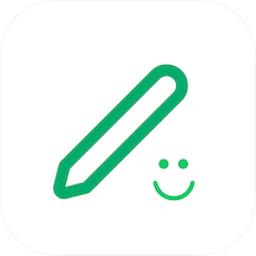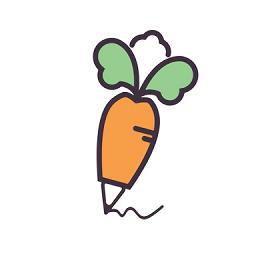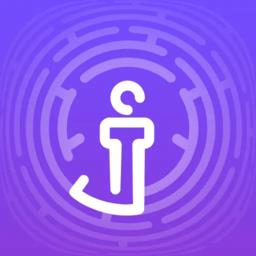- 冒险村物语
- 英雄无敌3塔防
- 驾考家园手游
电脑不能运行bat文件怎么回事 win7系统bat不能运行怎么办
2016-09-21
电脑不能运行bat文件怎么回事 win7系统bat不能运行怎么办 突然分现电脑的.bat文件全打不开了,不知道是不是环境变量被改了的问题还是被不小心删了什么东西,后来经过一番摸索,下面小编就为大家详细介绍后缀名为bat的文件不能运行的解决方法,来看看吧。
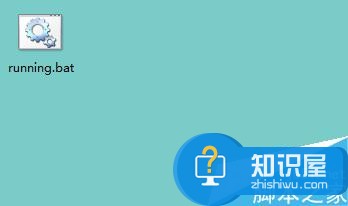
方法/步骤
1、打开桌面左下角【开始菜单】,在右边列表中找到【控制面板】选项,点击进入。
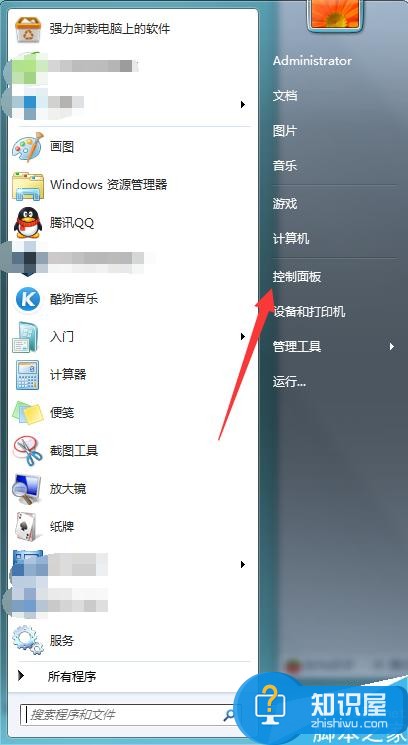
2、进入控制面板,在下发列表找到【系统和安全】选项,打开。
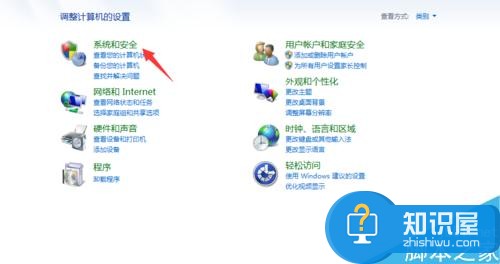
3、进入系统和安全选项界面,点击下方的【系统】选项,进入系统属性界面。

4、进入系统属性栏,点击左上角菜单栏里的【高级系统设置】选项。

5、在打开系统属性对话框上方选择【高级】选项,然后点击高级界面下方的【环境变量】
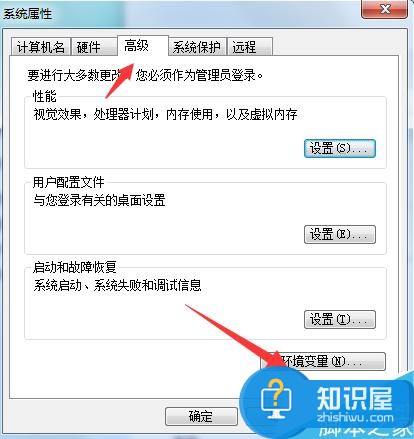
6、进入环境变量对话框,在administrator用户变量下方选择【新建】,在弹出的新建用户变量对话框,用户名填写【%path%】,变量值填写【C:/windows/system32】
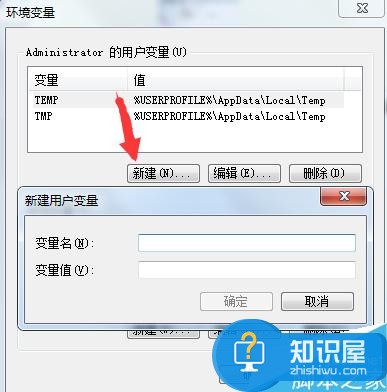
7、用户变量设置成功,点击系统变量下方的【path】,在选择编辑,然后把【%path%】添加进去保存即可。

以上就是后缀名为bat的文件不能运行的解决方法介绍,操作蛮简单的,不会的朋友可以参考本文,希望能对大家有所帮助!
人气推荐
知识阅读
精彩推荐
- 游戏
- 软件
-

机器人战斗竞技场手机版下载v3.71 安卓版
其它手游 77.19MB
下载 -

果冻人大乱斗最新版下载v1.1.0 安卓版
其它手游 113.98MB
下载 -

王者100刀最新版下载v1.2 安卓版
其它手游 72.21MB
下载 -

trueskate真实滑板正版下载v1.5.102 安卓版
其它手游 83.48MB
下载 -

矢量跑酷2最新版下载v1.2.1 安卓版
其它手游 119.39MB
下载 -

休闲解压合集下载v1.0.0 安卓版
其它手游 33.41MB
下载 -

指尖游戏大师最新版下载v4.0.0 安卓版
其它手游 74.77MB
下载 -

飞天萌猫下载v3.0.3 安卓版
其它手游 36.87MB
下载
-
火柴人越狱大逃脱下载v1.1 安卓版
下载
-
末日战场生死局下载v1.0 安卓版
下载
-
安静书女孩世界下载v1.0 安卓版
下载
-
消个寿司下载v1.00 免费版
下载
-
趣味找猫猫下载v1.1.2 安卓版
下载
-
方块男孩大战恶霸最新版下载v1.0.18 安卓版
下载
-
根本难不倒我下载v1.0.1 最新版
下载
-
智力卧龙凤雏下载v1.0 最新版
下载